在当今的数字化时代,许多人选用深度系统(Deepin OS)作为他们的计算机操作系统。深度系统以其美观的界面和强大的功能赢得了广泛的用户青睐。然而,对于新手来说,安装深度系统可能显得有些复杂。本篇文章将详细介绍如何从准备工作到成功安装深度系统的全过程,帮助新手用户顺利完成安装。
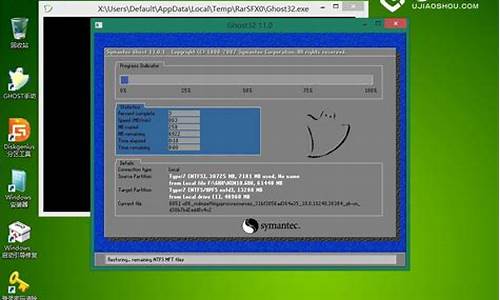
一、准备工作
在开始安装深度系统之前,首先需要进行一些准备工作。确保你的计算机满足深度系统的最低硬件要求,包括至少2GB的内存和20GB的硬盘空间。接下来,下载深度系统的最新ISO镜像文件,并准备一个至少8GB容量的U盘来制作启动盘。此外,建议备份计算机中的重要数据,以防安装过程中出现意外情况。
二、制作启动盘
制作启动盘是安装深度系统的重要步骤。首先,下载并安装Rufus或Etcher等启动盘制作工具。打开工具后,选择你下载的深度系统ISO文件,并选择U盘作为目标设备。点击“开始”按钮,工具将会格式化U盘并将ISO文件写入其中。这个过程可能需要几分钟,请耐心等待。
三、进入BIOS设置
在制作好启动盘后,需要将计算机设置为从U盘启动。重新启动计算机,并在开机时按下DEL、F2或ESC键进入BIOS设置界面(具体按键因品牌而异)。进入BIOS后,找到“Boot”选项卡,将U盘设置为第一启动项。保存设置并退出BIOS,计算机会自动从U盘启动进入深度系统安装界面。
四、安装深度系统
进入安装界面后,首先选择安装语言,然后点击“继续”按钮。接下来,选择你的时区和键盘布局。之后,安装程序会提示选择安装类型。对于新手,建议选择“擦除磁盘并安装深度系统”,这将自动分区并安装系统。请注意,这个操作会清除硬盘上的所有数据。确认无误后,点击“安装”按钮,系统将开始安装。整个安装过程大约需要15-30分钟。
五、配置和使用深度系统
安装完成后,系统会提示重启计算机。重启后,进入初次启动配置界面,包括设置用户名和密码、选择网络连接等。根据提示完成配置后,你将进入深度系统的桌面环境。此时,可以开始探索深度系统的各项功能,如应用商店、深度音乐、深度影院等,享受极致的用户体验。
总结而言,安装深度系统并不难,只要按照步骤进行即可。通过本文的详细介绍,相信新手用户们能够顺利地完成深度系统的安装,并体验到这一优秀操作系统带来的便利和乐趣。如果在安装过程中遇到问题,可以参考深度系统的官方文档或在线社区寻求帮助。希望这篇教程对你有所帮助,祝你使用深度系统愉快!


